看一段视频:
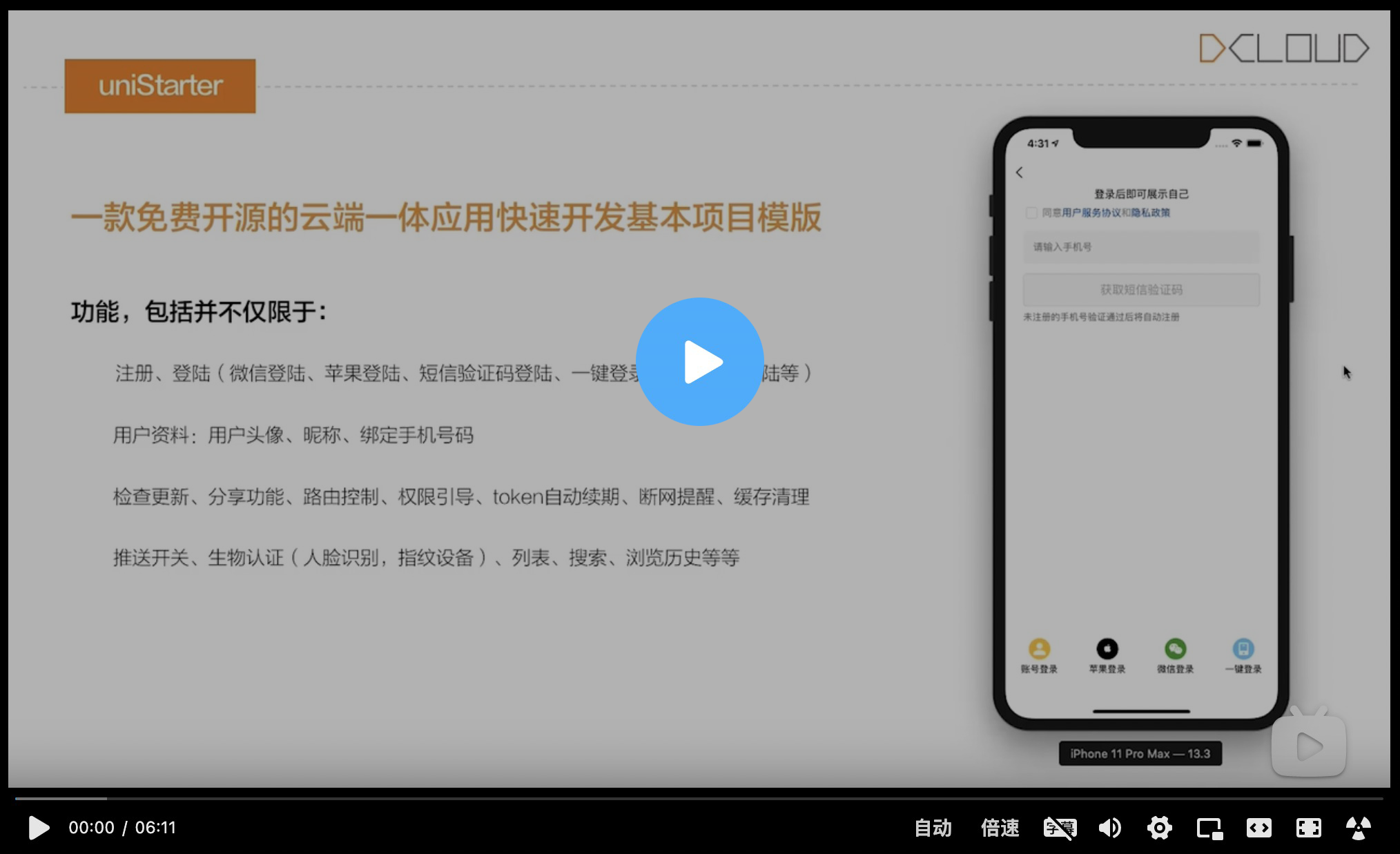
简介
uni-starter,是一个集成了大量商用项目常见功能的,云端一体应用快速开发基本项目模版。
APP有很多通用的功能,比如登录注册、头像、设置、拦截器、banner...uni-starter将这些功能都已经集成好。
在hbuilderx新建项目选择uni-starter模板,即可在此基础上快速开发自己的特色业务。
有了uni-starter,再加上schema2code生成前端页面,一个简单应用就可以快速完成。
如果说uniCloud admin是管理端项目的基础模板,那么uni-starter则是用户端、尤其是移动端的基础项目模板。
uni-starter + uniCloud admin,提供了用户端和管理端的基础模板,应用开发从未如此简单快捷!
扫码体验:h5版演示效果(链接:https://uni-starter.dcloud.net.cn)

uni-starter集成的功能包括:
- 用户账户:登录注册(含用户名密码登录、手机号验证码登录、app一键登录、微信登录、Apple登录、微信小程序登录)、修改密码、忘记密码、头像更换(集成图片裁剪)、昵称修改、积分查看、退出登录
- 设置:App更新(整包升级、wgt升级、强制升级,后台搭配uniCloud admin的升级中心插件管理)、推送开关(app)、指纹解锁(app)、人脸解锁(app)、清除缓存(app)、用户协议、隐私协议、问题与反馈、分享推荐、关于
- 启动引导:iOS初次启动被用户禁止网络权限后引导开启、Android弹出隐私协议后再申请权限
- 权限引导:应用无访问摄像头/相册权限,引导跳到设置界面
- 首页集成banner(后台搭配uniCloud admin的banner插件管理)、搜索、列表、详情、分享,均为云端一体。实际使用中将clientDB的表名更改为自己业务表名即可
- 首页采用nvue,fast编译模式,加快App端启动速度
- 内置联网失败的重试页面(不是错误弹框,页面有重试按钮)、更漂亮的分享菜单页面
- 内置拦截器:
- 页面路由拦截,配置需强制登录的页面;打开时检测,如果token无效就自动跳转到登录页
- 优雅实现:自动引导打开
选择图片所需要的权限。当调用uni.chooseImage时检测到无权限自动开启引导。并不是在每次调用接口时处理这类问题,你可以参考该例子做更多该类场景的处理。uni-starter也会持续完善
- h5版在页面顶部(全局悬浮)引导用户
点击下载App - 营销裂变:点击“分销推荐”,生成带用户inviteCode参数的应用下载页(H5),一键分享到微信或微信朋友圈等。被邀请人打开下载页面点击下载,设备剪贴板的内容会被设置为邀请者的inviteCode。被邀请人下载app之后通过任何方式登陆(含:注册并登陆),uni-starter框架会自动获取设备剪切板中的inviteCode提交到服务端绑定关联关系。
- 自动完成: - 自动重连由网络导致失败的请求。操作注册/登陆操作自动获取客户端设备:push_clientid、imei、oaid、idfa新增/更新到数据表uni-id-device - 为迎合苹果App Store的规则,登陆与分享功能项显示之前自动检测是否安装了对应客户端。比如:设备未安装微信则不显示微信快捷登陆和微信分享选项 - 分析uniCloud.callfunction和clientDB操作的响应体,判断code执行对应的操作如跳转到登陆页,自动续期token
- 更多功能模块会不断更新,请持续关注本插件
快速体验部署流程
1. 开通uniCloud
- 开通
uniCloud:本项目是云端一体的,它的云端代码需要部署在uniCloud云服务空间里,需要开通uniCloud。在https://unicloud.dcloud.net.cn/登录,按云厂商要求进行实名认证。 - 在uniCloud认证通过后,创建一个服务空间给本项目使用。选择阿里云或腾讯云均可,两种服务空间差异详情
2. 运行云服务空间初始化向导
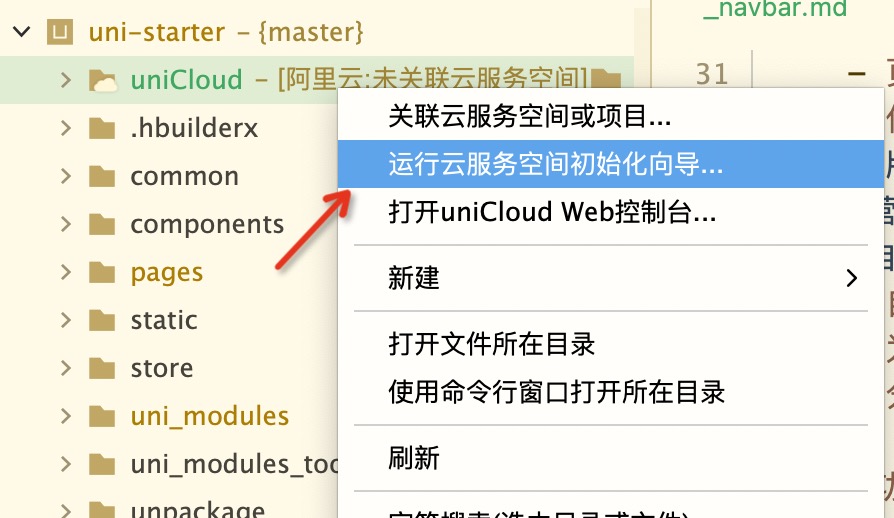
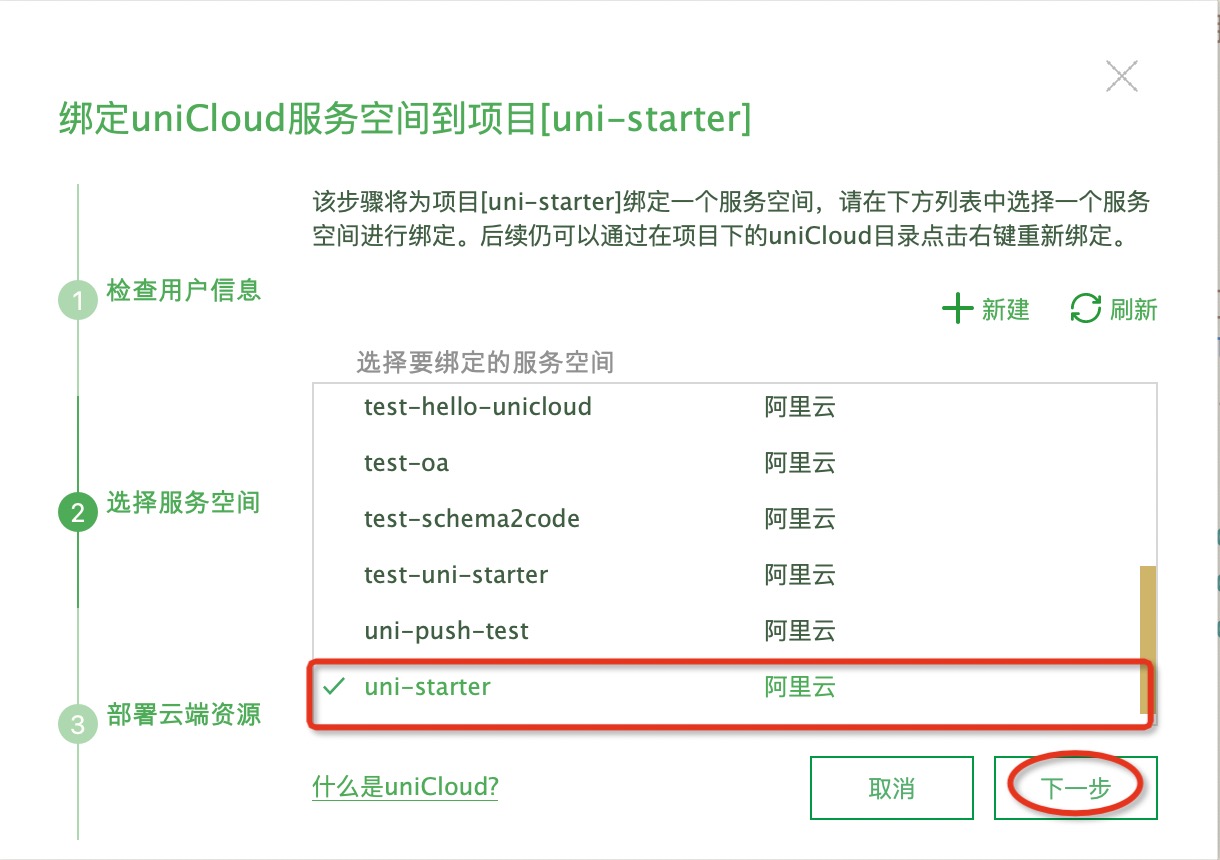
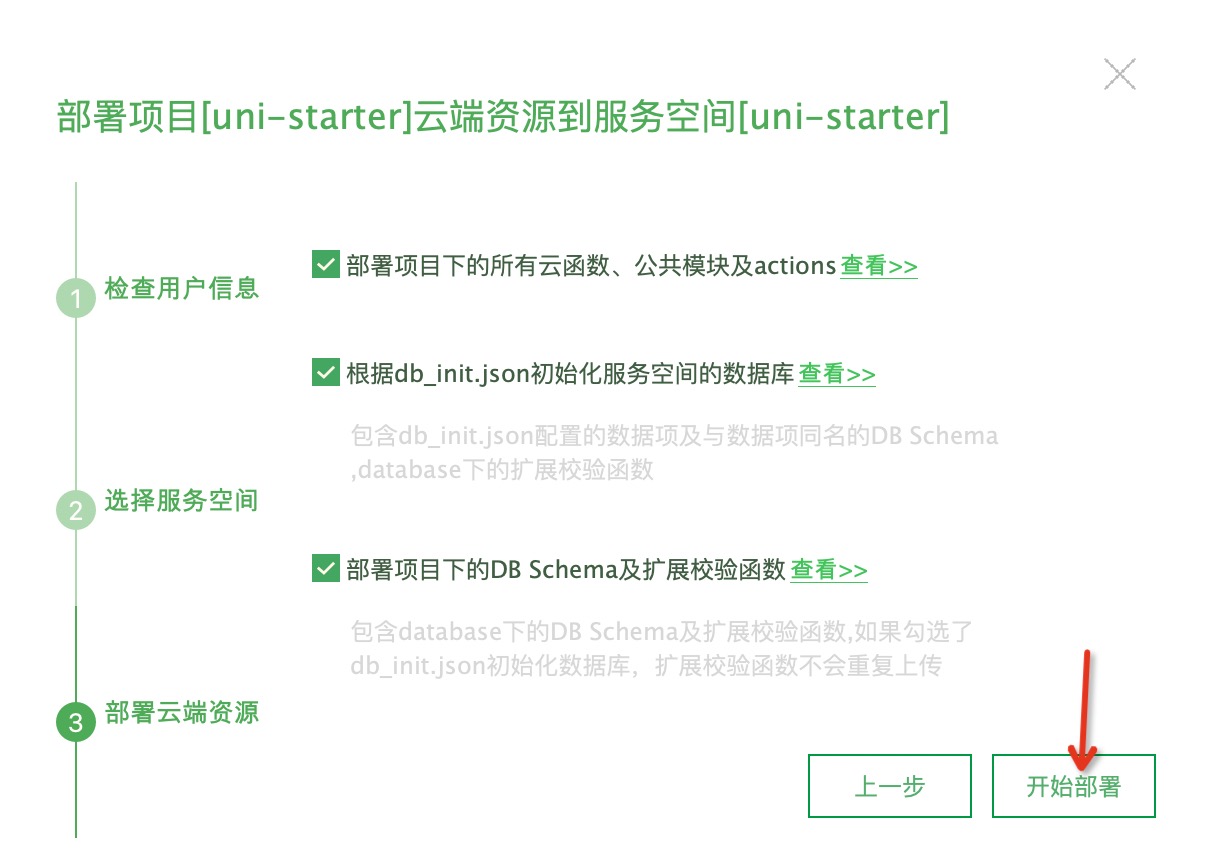
功能模块介绍
1. 路由控制
传统的路由管理方式是对uni-app框架路由写法的二次封装,自定义的写法不支持ide的代码提示。
另外不同插件作者封装不同的路由管理方式,这样做出来的插件与用户的项目结合时,路由写法不统一的差异需要去磨平。
用拦截器(下文有详细介绍)实现路由管理并不需要改变原来路由的写法。
为此uni-starter基于uni.addInterceptor(拦截器)实现路由管理。
你只需要在项目根目录的框架配置文件:uni-starter.config.js的router->needLogin和login中配置完整的路由名称即可:
"router": {
//needLogin:配置强制需要登陆的页面,在打开这些页面之前会自动检查(前端校验)uni_id_token的值是否有效,如果无效会自动跳转到登陆页面
"needLogin": [
"/pages/ucenter/userinfo/userinfo",
"/uni_modules/uni-news-favorite/pages/uni-news-favorite/list",
"/uni_modules/uni-feedback/pages/uni-feedback/add"
],
/*
login:配置登陆类型与优先级
未列举到的,或设备环境不支持的选项,将被隐藏。如果你需要在不同平台有不同的配置,直接用条件编译即可
根据数组的第0项,决定登录方式的第一优先级。
详情下文:2.登录配置详解
*/
"login": ["username","smsCode","univerify", "weixin", "apple"],
}注意:
- 首页需要强制登陆才能访问的场景,不由路由控制。而是uni-starter的callFunction拦截器,根据响应体决定是否跳转到登陆页。
- uni-starter框架不能将登陆页面设置为首页,否则由拦截器实现的路由管理将生效。
- 拦截器实现的路由控制,是在路由跳转未完成之前触发。路由切换方式(navigateTo、redirectTo、reLaunch、switchTab)URL参数必须使用绝对路径路
2.登录配置详解
- 使用方式:在
uni-starter.config.js->router->login下完全列举你需要的登录方式。这里支持用条件编译因此你可以配置在不同平台下拥有的登录方式。 - uni-start集成的登录方式有:验证码登录(smsCode)、读取手机SIM卡一键登录(univerify)、账号密码登录(username)、微信登录(weixin)、苹果登录(apple)
- 优先级策略:
如果:配置内容为:["username","smsCode"],用户执行如下代码:
访问登录页面,会被拦截器自动切换到"配置的第0项(这里是uni.navigateTo({ url: "/pages/ucenter/login-page/index/index" })username)的登录方式对应的页面”,即账户登录方式页面,路径:/pages/ucenter/login-page/pwd-login/pwd-login。 - 生效策略:登陆方式有如上5种,你希望有几种登陆方式就在配置中列举几种。有的登陆方式可能因为设备环境问题而不被支持;比如你正确地配置了微信登陆,但是用户的手机并没有安装微信,这样微信登陆功能就无法使用,并且如果出现这种情况你的app会被iOS的App Store拒绝上架。所以在这里,我们的生效策略在检测:你是否有列举到某个配置项为前提的情况下,增加了检测当前环境是否支持,如果不支持会自动隐藏。
- 其他配置:
- 服务端:uni-starter服务端使用uni-config-center统一管理这些配置,文件路径
/uni_modules/uni-config-center/uniCloud/cloudfunctions/common/uni-config-center/uni-id/config.json详情下文目录结构 和uni-id配置说明 - 应用模块:
manifest.jsonApp模块配置 --> OAuth(登录鉴权)--> 勾选并配置你所需要的模块
- 服务端:uni-starter服务端使用uni-config-center统一管理这些配置,文件路径
- 短信登陆:
- 使用本功能需要在DCloud开发者中心开通并充值
- 教程参考短信服务开通指南
- 修改短信注册/登陆发生验证码的模板id,在文件
/uniCloud-aliyun/cloudfunctions/uni-id-cf/index.js搜索const templateId = '11753'替换为自己申请的模板id
- 一键登录:
- 苹果登陆集成指南
3.h5版在页面顶部引导用户点击下载App
- 把h5端用户引流到APP端是一个非常常用的功能,相对于h5,APP端有更高的用户留存和更好的产品体验。
- 这同时也是一个演示开发者如何在h5端做全局悬浮块的例子。你可以在
/common/openApp.js中修改他的样式等代码等,注意他只支持普通js语法。
4.分享模块
- 应用配置:
manifest.jsonApp模块配置 --> Share --> 勾选并配置你所需要的模块 - 分享功能配置参数,随着应用的业务场景决定,在各场景调用的时候配置。参考uni-starter的
/pages/list/detail.vue的methods -> shareClick - 更多
uni-share的介绍 详情
5.升级中心相关
为了解决开发者维护多个 App 升级繁琐,重复逻辑过多,管理不便的问题,升级中心uni-upgrade-center应运而生。
提供了简单、易用、统一的 App 管理、App 版本管理、安装包发布管理,升级检测更新管理。
- 升级中心分为两个部分:
uni-upgrade-centerAdmin管理后台和uni-upgrade-center - Admin前台检测更新。 -
uni-upgrade-center的介绍 详情 -
uni-upgrade-center - Admin的介绍 详情
6.意见反馈
7.指纹识别模块
-
manifest.jsonApp模块配置 -->Fingerprint指纹识别
8.消息推送模块
-
manifest.jsonApp模块配置 -->push消息推送
9.隐私政策弹框
根据工业和信息化部关于开展APP侵害用户权益专项整治要求,App提交到应用市场必须满足以下条件:
- 应用启动运行时需弹出隐私政策协议,说明应用采集用户数据
- 应用不能强制要求用户授予权限,即不能“不给权限不让用”
- 如不希望应用启动时申请“读写手机存储”和“访问设备信息”权限,请参考:https://ask.dcloud.net.cn/article/36549
配置弹出“隐私协议和政策”打开项目的manifest.json文件,切换到“源码视图”项
在manifest.json -> app-plus -> privacy 节点下添加 prompt节点
"privacy" : {
"prompt" : "template",
"template" : {
"title" : "服务协议和隐私政策",
"message" : " 请你务必审慎阅读、充分理解“服务协议”和“隐私政策”各条款,包括但不限于:为了更好的向你提供服务,我们需要收集你的设备标识、操作日志等信息用于分析、优化应用性能。<br/> 你可阅读<a href=\"https://ask.dcloud.net.cn/protocol.html\">《服务协议》</a>和<a href=\"https://ask.dcloud.net.cn/protocol.html\">《隐私政策》</a>了解详细信息。如果你同意,请点击下面按钮开始接受我们的服务。",
"buttonAccept" : "同意",
"buttonRefuse" : "暂不同意"
}
}- prompt
字符串类型,必填,隐私政策提示框配置策略,可取值template、custom、none,默认值为none
- template 使用原生提示框模板,可自定义标题、内容已经按钮上的文本
- custom 自定义隐私政策提示框,uni-app项目中推荐使用nvue页面进行自定义,5+ APP使用html页面进行自定义
- none 不弹出隐私政策提示框
- template
json格式,可选,模板提示框上显示的内容
- title 模板提示框上的标题,默认为“服务协议和隐私政策”
- message 模板提示框上的内容,richtext类型字符串,支持a/font/br等节点,点击a链接会调用内置页面打开其href属性中链接地址。 注意:务必配置此提示内容,或参考上面示例内容并修改《服务协议》和《隐私政策》链接地址
- buttonAccept 模板提示框上接受按钮的文本,默认值为“我知道了”
- buttonRefuse 模板提示框上拒绝按钮的文本,默认不显示此按钮
- second
HBuilderX3.1.12+版本新增支持隐私提示框二次确认提示,用于配置二次确认提示框显示内容,message属性值不为空时弹出二次确认提示框
- title 二次确认提示框上的标题
- message 二次确认提示框上的内容,支持richtext类型字符串
- buttonAccept 二次确认提示框上接受按钮的文本
- buttonRefuse 二次确认提示框上拒绝按钮的文本
更多Android平台隐私与政策提示框配置方法,详情
注意:
- 最新的华为应用市场要求,隐私政策提示框上接受按钮的文本,必须为“同意”而不能是其他有歧义的文字。
- 配置后提交云端打包后生效。理论上绝大部分和
manifest.json生效相关的配置均需要提交云打包后生效
10.拦截器改造后的uniCloud
- Debug,调试期间开启Debug。接口一旦fail就会弹出真实错误信息。否则将弹出,系统错误请稍后再试!
if(Debug){
console.log(e);
uni.showModal({
content: JSON.stringify(e),
showCancel: false
});
}- 断网自动重试,当callFunction为fail时检测是否因断网引起。如果是会提醒用户并且会在恢复网络之后自动重新发起请求
- 常规的errCoder自动执行对应程序,如token无效/过期自动跳转到登陆页面。
- token自动续期。
11.举例路由控制原理,深入了解拦截器的使用
比如你希望在打开用户中心等页面之前,都检查一下该用户是否登陆,否则就重定向到登陆页面。使用拦截器你可以用以下写法在应用入口定义全局生效:
//定义各个页面,这里为了演示uni-starter框架是把该定义写在全局配置uni-starter.config.js中
let needLogin = ["/pages/ucenter/userinfo/userinfo", ... ]
uni.addInterceptor("navigateTo", {
invoke(e) { // 调用前拦截
//获取用户的token
const token = uni.getStorageSync('uni_id_token')
//获取当前页面路径(即url去掉"?"和"?"后的参数)
const url = e.url.split('?')[0]
//判断要打开的页面是否需要验证登陆
if (needLogin.includes(url) && token == '') {
uni.showToast({
title: '该页面需要登录才能访问,请先登录',
icon: 'none'
})
uni.navigateTo({
url: "/pages/ucenter/login-page/index/index"
})
return false
}
},
fail(err) { // 失败回调拦截
console.log(err);
},
})- 而路由跳转方法不仅有
uni.navigateTo还有uni.redirectTo,uni.reLaunch,uni.switchTab; - 另外我们还希望控制直接跳转至哪种登陆类型 所以在uni-starter框架中我们这样定义:
uni-starter/common/appInit.js 的第228-280行
const {"router": {needLogin,login} } = uniStarterConfig //需要登录的页面
let list = ["navigateTo", "redirectTo", "reLaunch", "switchTab"];
list.forEach(item => { //用遍历的方式分别为,uni.navigateTo,uni.redirectTo,uni.reLaunch,uni.switchTab这4个路由方法添加拦截器
uni.addInterceptor(item, {
invoke(e) { // 调用前拦截
//获取用户的token
const token = uni.getStorageSync('uni_id_token')
//获取当前页面路径(即url去掉"?"和"?"后的参数)
const url = e.url.split('?')[0]
//判断要打开的页面是否需要验证登陆
if (needLogin.includes(url) && token == '') {
uni.showToast({
title: '该页面需要登录才能访问,请先登录',
icon: 'none'
})
uni.navigateTo({
url: "/pages/ucenter/login-page/index/index"
})
return false
}
//控制登录优先级
if (url == '/pages/ucenter/login-page/index/index') {
//一键登录(univerify)、账号(username)、验证码登录(短信smsCode)
if (login[0] == 'univerify') {
if(e.url == url) { e.url += '?' } //添加参数之前判断是否带了`?`号如果没有就补上,因为当开发场景本身有参数的情况下是已经带了`?`号
e.url += "univerify_first=true"
} else if (login[0] == 'username') {
e.url = "/pages/ucenter/login-page/pwd-login/pwd-login"
}
}
return true
},
fail(err) { // 失败回调拦截
console.log(err);
},
})
})12. 关于升级
-
项目升级
uni-starter遵循uni-app的插件模块化规范,即:uni_modules 。他是个项目类型的插件。在项目的根目录下有一个符合uni_modules规范的package.json文件,在这个文件右键-从插件市场更新即可更新该插件。
-
插件升级
非项目类型的uni_modules插件,是项目根目录下的uni_modules目录下。以插件ID为插件文件夹命名,在该目录右键也会看到“从插件市场更新”选项,点击即可更新该插件。
应用启动时序介绍
文件路径: App.vue
import initApp from '@/common/appInit.js';
export default {
onLaunch: function() {
initApp();
}
}onLaunch生命周期执行了
- 全局监听clientDB的err事件,
- 判断是否为token过期失效等需要重新登录的问题。自动跳转到登录页面
- 检测本地的token是否有效(存在且并未过期)否则跳转到登录页面
- 预登录一键登录功能
- 执行了initApp()包含以下操作
- 读取uni-starter.config并挂载到globalData的config下
- 读取应用版本号,并存到globalData下
- 检查是否有可更新的应用版本,决定是否启动在线更新版本
- 监听设备的网络变化并以uni.showToast APi的方式提醒用户
- 使用拦截器 实现
- 页面路由拦截,配置需强制登录的页面;打开时检测,如果token无效就自动跳转到登录页
- 优雅实现:自动引导打开
选择图片所需要的权限。当调用uni.chooseImage时检测到无权限自动开启引导。并不是在每次调用接口时处理这类问题,你可以参考该例子做更多该类场景的处理。uni-starter也会持续完善
配置文件
uni-starter提供了uni-starter.config.js,可指定该应用是否强制登录才能进入首页,可配置选择登录注册方式以及不同方式的优先级等。配置项内容如下:
module.exports = {
"h5": {
"url": "https://static-76ce2c5e-31c7-4d81-8fcf-ed1541ecbc6e.bspapp.com", // 前端网页托管的域名
// 在h5端全局悬浮引导用户下载app的功能 更多自定义要求在/common/openApp.js中修改
"openApp": {
//点击悬浮下载栏后打开的网页链接
"openUrl": 'https://sj.qq.com/myapp/detail.htm?apkName=com.tencent.android.qqdownloader&info=6646FD239A6EBA9E2DEE5DFC7E18D867',
//左侧显示的应用名称
"appname": 'uni-starter',
//应用的图标
"logo": './static/logo.png',
}
},
"mp": {
"weixin": {
//微信小程序原始id,微信小程序分享时
"id": "gh_132465798"
}
},
"router": {
//配置需要路由拦截的页面地址,在打开这些页面之前会自动检查(无需联网)uni_id_token的值,如果token无效就自动跳转到登录页
"needLogin": [
"/pages/ucenter/userinfo/userinfo",
"/uni_modules/uni-news-favorite/pages/uni-news-favorite/list",
],
"login": ["smsCode","univerify", "username", "weixin", "apple"],
/*
这里会根据数组的第0项,决定登录方式的第一优先级是哪种登录方式。
所有你希望拥有的登录方式这里都需要一一列举,未列举到的或设备环境不支持的登录方式将被隐藏。
如果你需要在不同平台有不同的配置,直接用条件编译即可。
*/
},
//关于应用
"about": {
//应用名称
"appName": "uni-starter",
//应用logo
"logo": "/static/logo.png",
//公司名称
"company": "数字天堂(北京)网络技术有限公司",
//口号
"slogan": "为开发而生",
//政策协议
"agreements": [{
"title": "用户服务协议", //协议名称
"url": "https://ask.dcloud.net.cn/protocol.html" //对应的网络链接
},
{
"title": "隐私政策",
"url": "https://ask.dcloud.net.cn/protocol.html"
}
],
//应用的链接,用于分享到第三方平台和生成关于我们页的二维码
"download": "https://m3w.cn/uniapp"
},
//用于打开应用市场评分界面
"marketId":{
"ios":"id1417078253",
"android":"123456"
}
}目录结构@catalogue
uni-starter ├─uniCloud-aliyun │ ├─cloudfunctions 云函数目录 │ | ├─common 公共模块 │ │ | ├─uni-config-center uni-starter的服务端配置中心,项目所有云函数的配置在这里填写 详情 │ │ | | ├─index.js config-center入口文件 │ │ | | └─uni-id uni-id模块配置目录 │ │ | | ├─config.json uni-id对应的配置数据:微信登录、一键登录、短信验证码登录等key都在这里填写详情 │ │ | | └─file.cert uni-id依赖的配置文件,假如你使用微信发红包功能,需要的证书文件就是放到这里 │ | | └───uni-id uni-id用户体系 详情 │ | ├─uni-analyse-searchhot 云端一体搜索模板依赖的云函数 详情 │ | └─uni-id-cf 用户中心云函数,实现用户注册、修改密码、发送验证码、快捷登录(微信、短信、账户、一键登录) │ └──database 云数据目录 │ ├─db_init.json db_init.json初始化数据库文件,其中不再包含schema 详情 │ ├─opendb-app-versions.schema.json 应用版本,表结构文件 │ ├─opendb-banner.schema.json 横幅数据表,表结构文件 │ ├─opendb-feedback.schema.json 意见反馈表,表结构文件 │ ├─opendb-news-articles.schema.json 新闻文章表,表结构文件 │ ├─opendb-news-categories.schema.json 新闻分类表,表结构文件 │ ├─opendb-news-comments.schema.json 新闻评论表,表结构文件 │ ├─opendb-news-favorite.schema.json 新闻收藏表,表结构文件 │ ├─opendb-search-hot.schema.json 热门搜索表,表结构文件 │ ├─opendb-search-log.schema.json 搜索记录表,表结构文件 │ ├─opendb-verify-codes.schema.json 验证码表,表结构文件 │ ├─uni-id-log.schema.json 登录日志表,表结构文件 │ ├─uni-id-scores.schema.json 用户积分表,表结构文件 │ └─uni-id-users.schema.json 用户表,表结构文件 ├─pages 业务页面文件存放的目录 │ ├─common │ │ └─webview webview目录 │ │ └─webview.vue webview页面 用于实现跨端的web页面浏览 │ ├─grid │ │ └─grid.vue 带宫格和banner的示例页面 │ ├─list │ │ ├─list.vue 新闻列表 │ │ ├─search │ │ │ └─search 云端一体搜索插件 │ │ └─detail.vue 新闻详情 │ ├─ucenter │ │ ├─about 关于我们 │ │ │ └─about │ │ ├─login-page 登录模块 │ | | ├─common 登录模块公共库 │ │ │ │ ├─login-page.css 公共样式库 │ │ │ │ ├─login-page.mixin.js 公共mixin │ │ │ │ └─loginSuccess.js 公共登录成功后操作 │ | | ├─index 短信验证码登录,手机号码输入页面 │ | | ├─phone-code 短信验证码登录,验证码输入页面 │ | | ├─pwd-login 账户密码登录 │ | | ├─pwd-retrieve 密码重置 │ │ │ └─register 注册账户模块 │ │ │ ├─validator.js │ │ │ └─register.vue │ │ ├─read-news-log 新闻阅读记录 │ │ │ └─read-news-log │ │ ├─settings │ │ │ ├─dc-push │ │ │ │ └─push.js push权限操作SDK │ │ │ └─settings.vue app设置 │ │ ├─userinfo 用户个人信息 │ │ │ ├─bind-mobile │ │ │ │ └─bind-mobile.vue 绑定手机号码 │ │ │ ├─limeClipper 图片裁剪插件,来源[limeClipper](https://ext.dcloud.net.cn/plugin?id=3594) @作者: 陌上华年 │ │ │ │ ├─images │ │ │ │ │ ├─photo.svg │ │ │ │ │ └─rotate.svg │ │ │ │ ├─index.css │ │ │ │ ├─limeClipper.vue │ │ │ │ ├─README.md │ │ │ │ └─utils.js │ │ │ ├─main.js │ │ │ ├─cropImage.vue 引用limeClipper的图片裁剪模块,为了方便二开可能会出现兼容`vue`与`nvue`,所以做成了`页面`而不是`组件` │ │ │ └─userinfo.vue │ | └─ucenter.vue 用户中心 │ | ├─static 存放应用引用的本地静态资源(如图片、视频等)的目录,注意:静态资源只能存放于此 ├─uni_modules 存放[uni_module](/uni_modules)规范的插件。 ├─uni_modules_tools uni_modules插件上传辅助脚本 详情。 ├─main.js Vue初始化入口文件 ├─App.vue 应用配置,用来配置App全局样式以及监听 应用生命周期 ├─uni-starter.config uni-starter的前端的配置文件,项目所有模块的配置在这里填写。详见该文件的代码注释。 ├─manifest.json 配置应用名称、appid、logo、版本等打包信息,详见 └─pages.json 配置页面路由、导航条、选项卡等页面类信息,详见
完整的uni-app目录结构详情
常见API示范
- 判断当前用户是否拥有某角色
uniIDHasRole演示页面:/pages/grid/gridAPI文档详情: - 指纹解锁、人脸解锁 演示页面:
/pages/ucenter/settings/settingsAPI文档详情:
注意事项
- 真机运行需要制作自定义基座,制作后选择运行到自定义基座
- 苹果登录的图标,需要满足苹果应用市场的审核规范请勿随便修改;如需修改请先阅读:Sign in with Apple Button
- 应用登录功能,默认不勾选同意隐私权限是响应安卓应用市场的规范;请勿修改该逻辑。
FAQ:常见问题
- 提示“公共模块uni-id缺少配置信息”解决方案:在cloudfunctions右键‘上传所有云函数、公共模块及actions’之后,需要在cloudfunctions -> common -> uni-config-center 目录单独上传一次,右键‘上传公共模块’。
- 本项目代码可以商用,无需为DCloud付费。但不能把本项目的代码改造用于非uni-app和uniCloud的技术体系。即,不能将后台改成php、java等其他后台,这将违反使用许可协议。
第三方插件(感谢插件作者,排名不分前后):
- 图片裁剪 limeClipper @作者: 陌上华年
- 二维码生成 Sansnn-uQRCode @作者: 3snn
- clipboard.js clipboard
